Shoprenter API kapcsolat, alkalmazás telepítése
Shoprenter alkalmazás telepítése:
Telepítés előtt győződj meg róla, hogy minden kritérium teljesül-e:
- Regisztrált és jóváhagyott iLogistic fiók
- Regisztrált és aktivált iLogistic cég
Az alkalmazás az alábbi menüpont alatt vagy az alábbi linken érhető el: \<webshop név>.myshoprenter.hu/admin/spa/#/apps/list
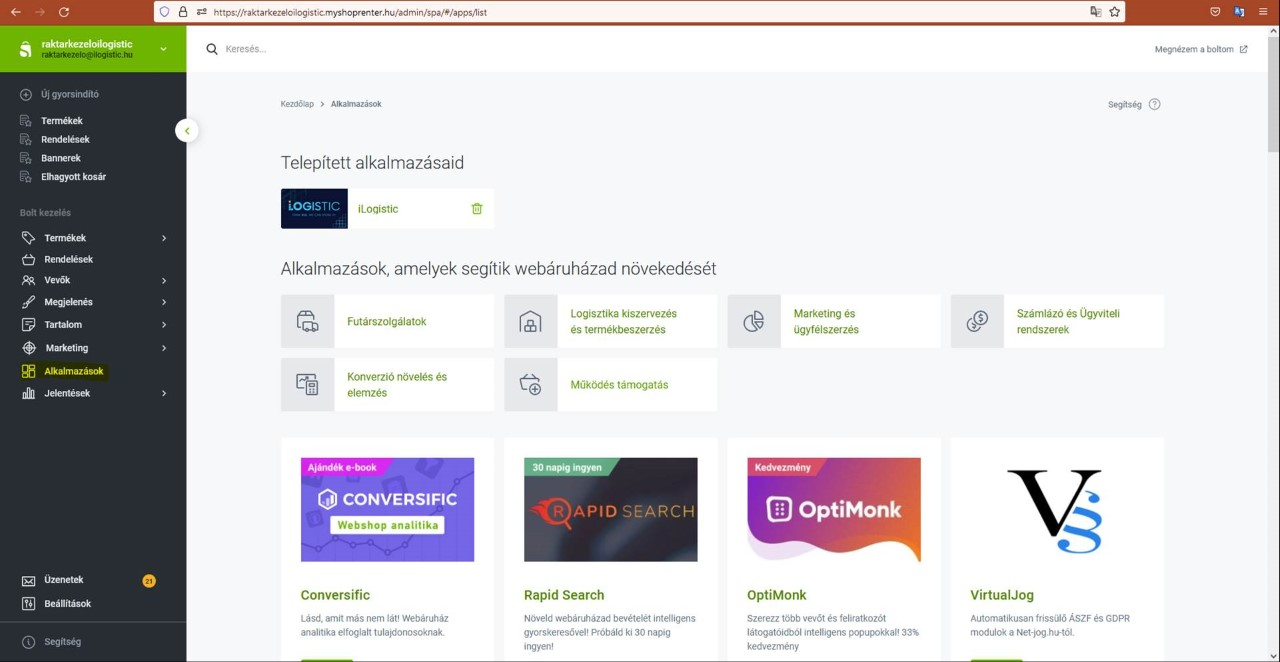
Az iLogistic alkalmazás alatt a telepítésre kattintva ismét a telepítés gombra kell kattintanunk.
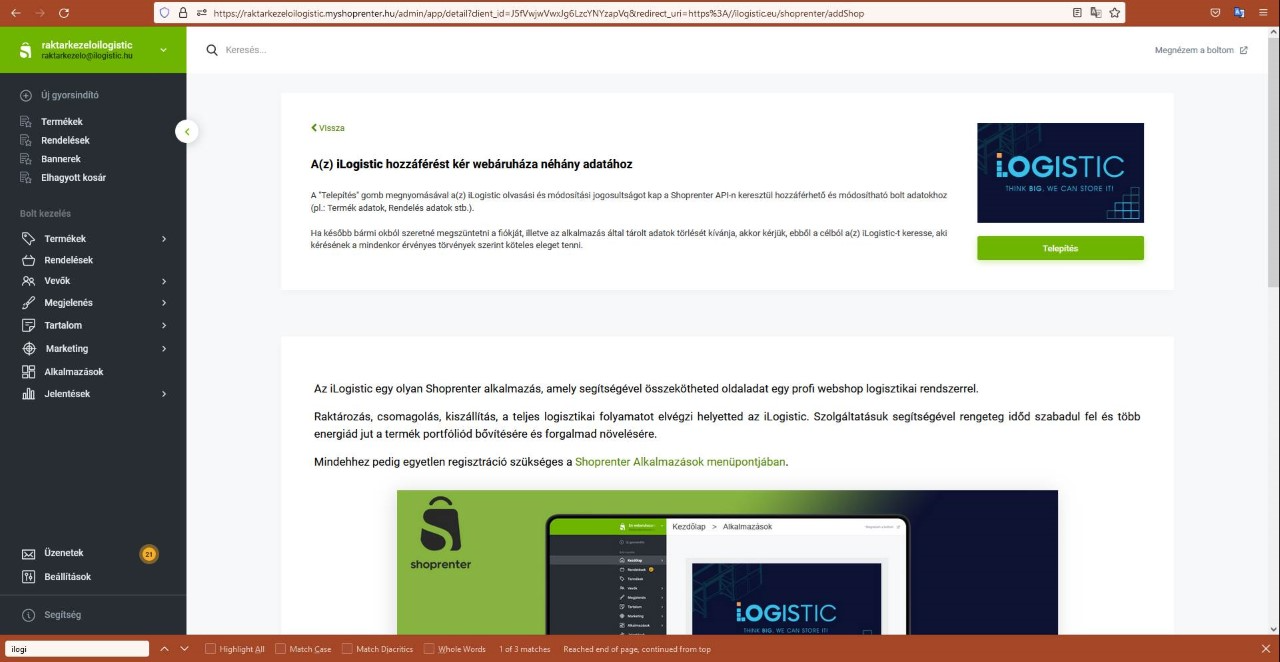
A telepítés folyamata átirányít az iLogistic rendszerének alábbi felületére. Itt meg kell adni az iLogistic rendszeréhez tartozó belépési adatokat az alkalmazás telepítéséhez. Kérünk ügyelj rá, hogy az iLogistic belépési adatok mindenképp 1 perc alatt történjenek meg, különben meghiúsulhat az integráció
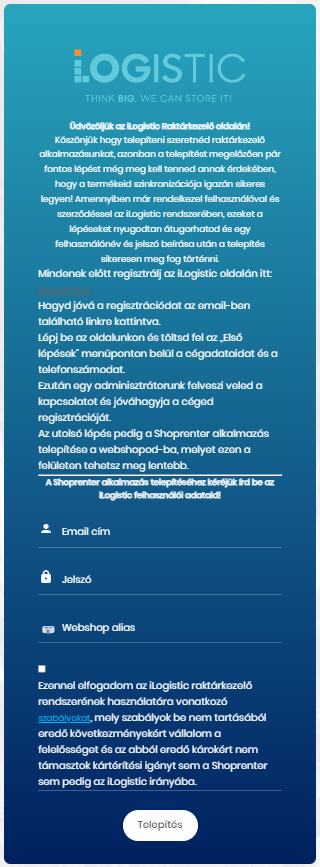
Amennyiben az adatok kitöltése után az alábbi oldal fogad, kattints az „Igen” gombra és a telepítés elkészült!
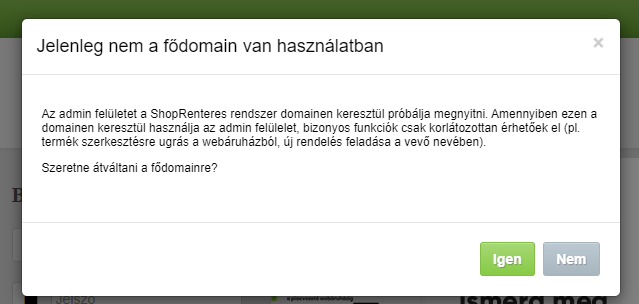
iLogistic rendszer adatok kitöltése
- „Az alkalmazás telepítése után jelentkezz be az iLogistic rendszerébe és menj a „Webshop API” menüpontra
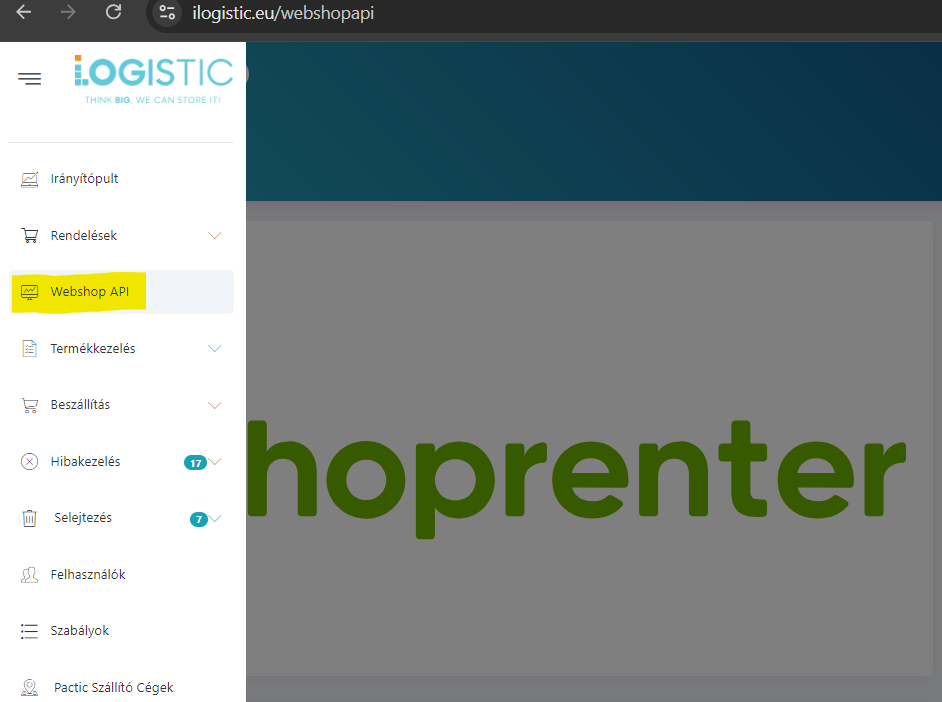
- A felületen a Shoprenter ikonra kattintva láthatod az alkalmazás működéséhez szükséges adatok beviteli mezőit
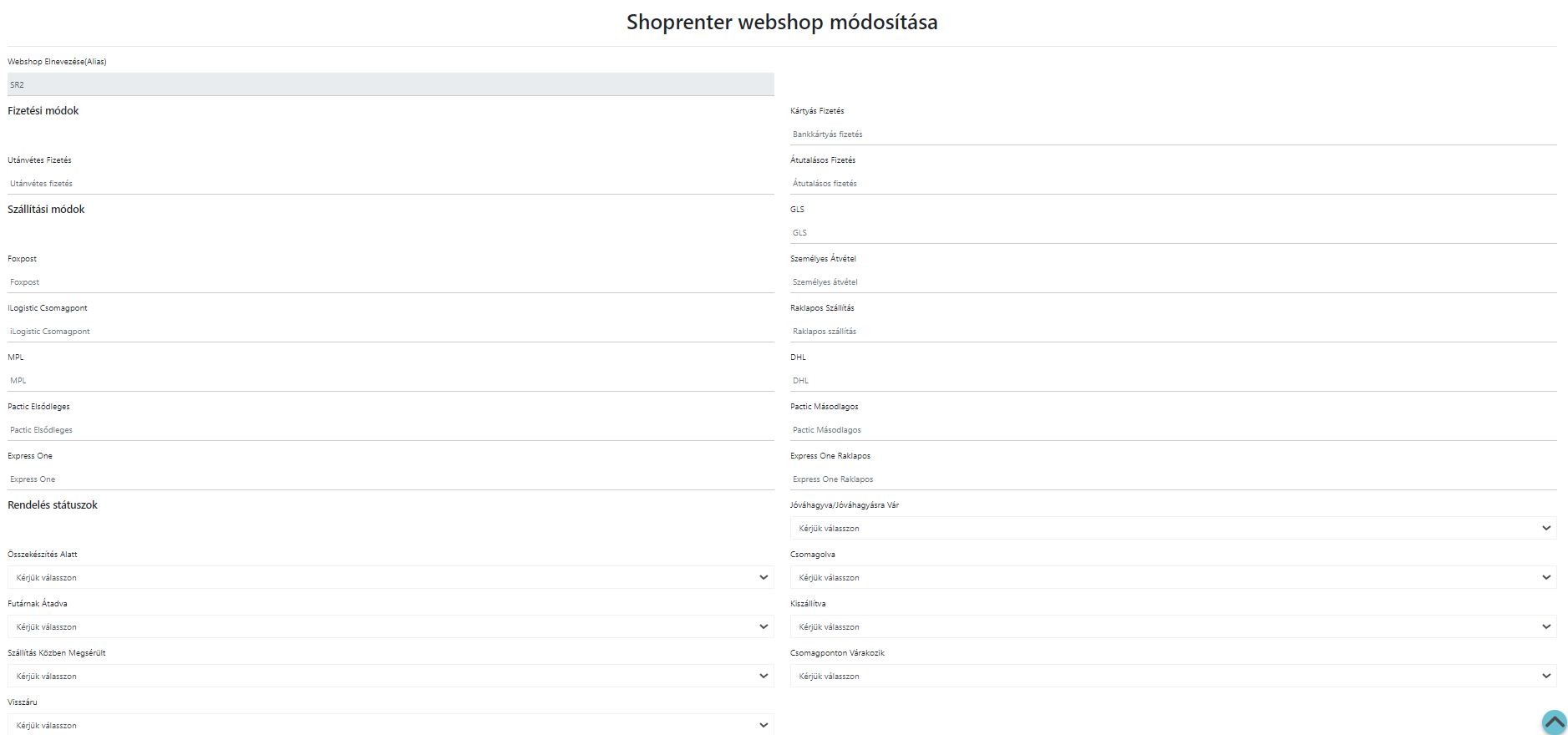
- Ezen a felületen szükséges összekapcsolni a Shoprenter shopban használt státuszokat/fizetési/szállítási módokat az iLogistic rendszerében használtakkal. Több Shoprenter státuszt is meg lehet adni egy iLogistic státuszhoz, ehhez csupán „;” kell tagolni a megadott értékeket. FONTOS, hogy minden megfeleltetésnél karakter pontosan szerepeljenek a Shoprenter felületén használatos elnevezések.
- Amennyiben minden beviteli mező kitöltésre megtörtént és az adatokat elmentettük, az API kapcsolat készen áll a működésre
Az alkalmazás működése
- A fentebb látható lépések elvégeztével az alkalmazás minden névvel, cikkszámmal és létrehozási dátummal („Mikortól kapható” attribútum a Shoprenter felületén) rendelkező terméket elküld az iLogistic rendszerének.
- Az első szinkron után a rendszer változásonként kommunikál, tehát egy új termék létrehozása automatikusan megtörténik az iLogistic rendszerében is
- A jóváhagyva/jóváhagyásra vár-nak megfeleltetett státusszal rendelkező rendeléseket az alkalmazás megközelítőleg 10 percenként átküldi az iLogistic rendszerébe, amennyiben azok még nem szerepelnek az iLogistic-nál.
- Az iLogistic alkalmazás minden rendelés státusz változást módosít a megfeleltetésnek megfelelően
| iLogistic funkció | Shoprenter alkalmazás |
|---|---|
| Rendelésben termék módosítás + termék | IGEN |
| Rendelésben termék módosítás - termék | IGEN |
| Rendelésben végösszeg módosítás | IGEN |
| Rendelésben szállítási mód módosítás | IGEN |
| Rendelésben fizetési mód módosítás | IGEN |
| Rendelésben szállítási cím módosítás | IGEN |
| Rendelésben számlázási cím módosítás | IGEN |
| Rendelés törlés | IGEN |
| Termék módosítás - név | NEM |
| Termék módosítás - ár | NEM |
| Termék törlés (nincs készleten) | NEM |
| Termék törlés (van készleten) | NEM |
| Termék törlés (már volt készleten) | NEM |
Egyéb tudnivalók
- A termékek módosulását illetve törlését az alkalmazás nem küldi el az iLogistic rendszerének, azért ha azt törölni/módosítani kívánja kérjük tegye meg az iLogistic rendszerében szintén.
- A rendszer minden átadott rendeléshez rögzített rendelési értékről alapértelmezetten feltételezi, hogy a webáruházban rögzített és/vagy átadott érték az adott ország hivatalosan elfogadott devizanemében került rögzítésre. A rendszer devizanemek közötti átváltást nem végez, így az utánvétes rendelések esetén az adott rendeléshez rögzített értéket változatlanul adja tovább a futárcégeknek a rendelés kiszállítása során beszedendő utánvét összegként.
- Pontosan ügyelj rá, hogy amennyiben webshop-od több nyelvet használ, az elérhető összes nyelven feleltesd meg a szállítási és fizetési módokat!